360浏览器怎么卸载 如何卸载360浏览器
更新时间:2022-10-02 10:43:00作者:huige
360浏览器是许多用户都喜欢的一款浏览工具,但是使用一段时间之后又不想用了,为了释放空间内存,就想要将其卸载,很多人并不懂360浏览器怎么卸载,有时候还会出现卸载不干净的情况,为此,这就给大家介绍一下彻底卸载360浏览器的详细方法。
方法如下:
1、首先右键选中360浏览器,点击“打开文件所在的位置”。
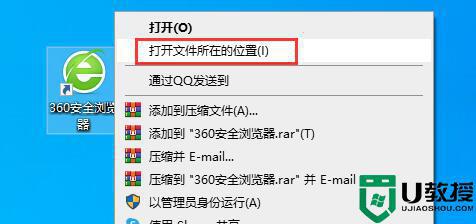
2、进入文件夹后,回到最上级菜单。然后不要着急删除,继续下面的操作。
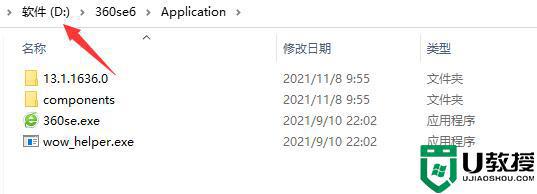
3、点击左下角开始菜单,进入“设置”
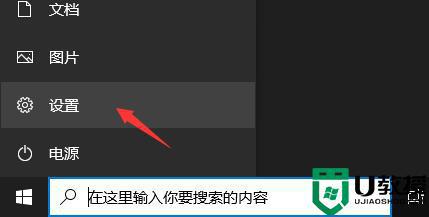
4、在设置中打开“应用”选项。
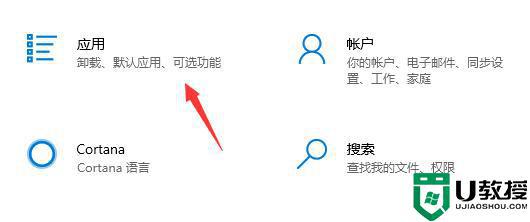
5、找到360浏览器,连续点击“卸载”
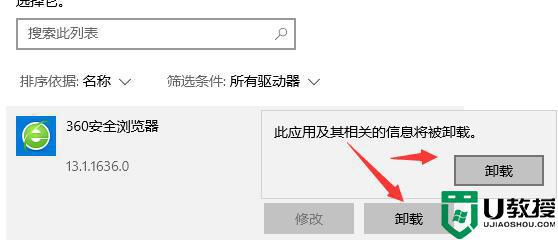
6、然后选择“忍痛卸载”。

7、卸载完成后回到上面的文件夹中,将“360se”文件夹删除就可以卸载干净了。
上述给大家讲解的就是如何卸载360浏览器的详细内容,有需要的用户们可以按照上面的方法来进行卸载,相信可以帮助到大家。
360浏览器怎么卸载 如何卸载360浏览器相关教程
- 笔记本电脑360浏览器怎么卸载干净 win10如何删除360浏览器
- 如何卸载edge浏览器 如何卸载win10的edge浏览器
- 2345浏览器怎么卸载最干净 如何干净高效卸载2345浏览器
- 如何卸载microsoftedge浏览器 如何彻底卸载关闭edge浏览器
- 怎么卸载ie浏览器 如何卸载掉ie浏览器
- edge浏览器如何卸载_安全卸载microsoft edge浏览器的方法
- winxp卸载ie浏览器要怎么操作,winxp卸载浏览器的方法
- Win11怎么卸载edge浏览器?Win11卸载edge浏览器的操作方法
- 2345浏览器无法卸载怎么办?卸载2345浏览器最彻底的方法
- 2345浏览器无法卸载怎么办?卸载2345浏览器最彻底的方法
- 5.6.3737 官方版
- 5.6.3737 官方版
- Win7安装声卡驱动还是没有声音怎么办 Win7声卡驱动怎么卸载重装
- Win7如何取消非活动时以透明状态显示语言栏 Win7取消透明状态方法
- Windows11怎么下载安装PowerToys Windows11安装PowerToys方法教程
- 如何用腾讯电脑管家进行指定位置杀毒图解

